Posun obrazu
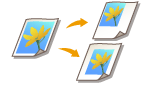 | Táto funkcia umožňuje vyhotoviť kópie s celým obrazom posunutým do rohu alebo do stredu strany. Obraz posuňte, ak chcete vytvoriť na strane prázdne miesto na vloženie textu alebo usporiadanie textu a obrázkov v materiáli. |
Posun obrazu do rohu alebo stredu
Skopírovaním na papier väčší než originál alebo zmenšením skopírovaného obrazu na formát menší než je formát papiera môžete vytvoriť okraje okolo obrazu. Keď sú tieto okraje k dispozícii, obraz je možné posunúť do rohu alebo do stredu papiera.
1
Umiestnite originál. Vkladanie originálov
2
Stlačte tlačidlo <Kopírovať>. Obrazovka <Domov>
3
Stlačte položku <Voľby> na obrazovke základných funkcií kopírovania. Obrazovka základných funkcií kopírovania
4
Stlačte tlačidlo <Posun>.
5
Stlačte položky <Podľa polohy>  <Ďalší>.
<Ďalší>.
 <Ďalší>.
<Ďalší>.6
Vyberte smer posunutia obrazu.
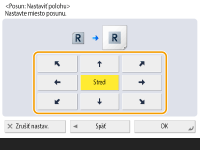
Stlačením tlačidla so šípkou alebo tlačidla <Stred> vyberte smer posunutia.
7
Stlačte položky <OK>  <Zatvoriť>.
<Zatvoriť>.
 <Zatvoriť>.
<Zatvoriť>.8
Stlačte tlačidlo  .
.
 .
.Spustí sa kopírovanie.
Špecifikovanie vzdialenosti posunutia
Ak nie je k dispozícii žiadne prázdne miesto, pretože sa formáty originálneho obrazu a výstupného papiera zhodujú, alebo ak chcete posunúť obrazy o niekoľko milimetrov, špecifikujte vzdialenosť posunutia.
1
Umiestnite originál. Vkladanie originálov
2
Stlačte tlačidlo <Kopírovať>. Obrazovka <Domov>
3
Stlačte položku <Voľby> na obrazovke základných funkcií kopírovania. Obrazovka základných funkcií kopírovania
4
Stlačte tlačidlo <Posun>.
5
Stlačte položky <Čísel. tlač.>  <Ďalší>.
<Ďalší>.
 <Ďalší>.
<Ďalší>.6
Špecifikujte pozíciu, do ktorej sa má vykonať posunutie.
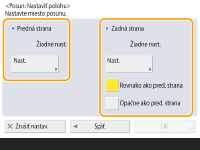
Stlačte tlačidlo <Nastaviť> v časti <Predná strana> a špecifikujte vzdialenosť posunutia. Stlačte tlačidlo nahor/nadol/doľava/doprava na označenie smeru a zadajte vzdialenosť posunutia pomocou číselných tlačidiel.
Ak chcete posunúť obraz na zadnej strane pri obojstrannom kopírovaní, je potrebné zadať nastavenie <Zadná strana>. Na posunutie do rovnakej pozície ako v prípade prednej strany stlačte tlačidlo <Rovnako ako predná strana>. Na symetrické posunutie stlačte tlačidlo <Opačne ako predná strana>. Na posunutie do odlišnej pozície ako v prípade prednej strany stlačte tlačidlo <Nastaviť> a zadajte vzdialenosť posunutia.
7
Stlačte položky <OK>  <Zatvoriť>.
<Zatvoriť>.
 <Zatvoriť>.
<Zatvoriť>.8
Stlačte tlačidlo  .
.
 .
.Spustí sa kopírovanie.